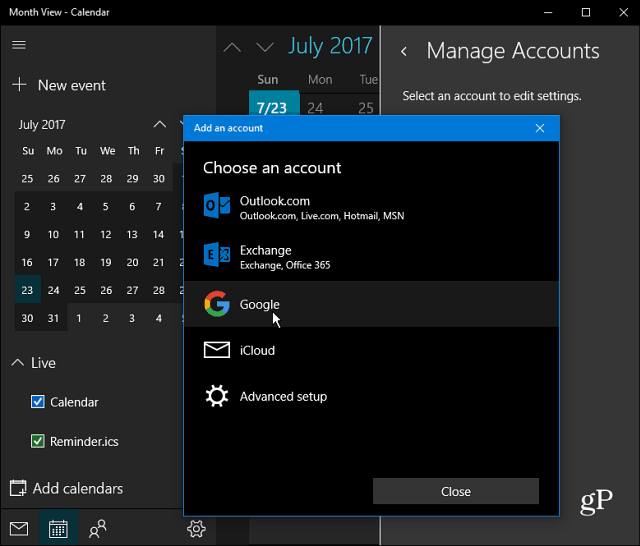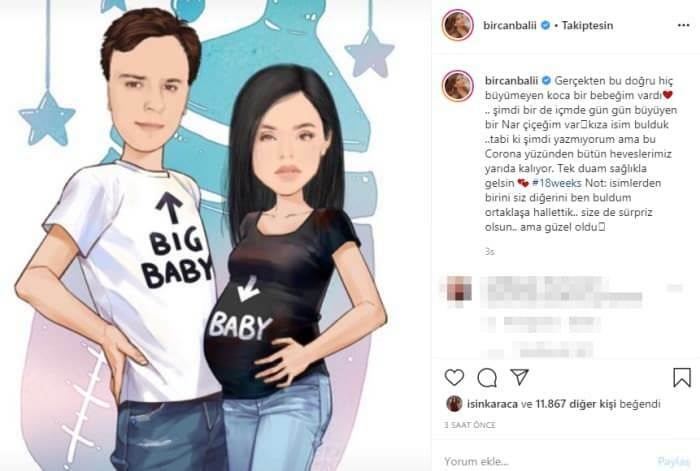Kuinka yhdistää Roku Wi-Fi-verkkoon ilman kaukosäädintä
Roku / / November 25, 2021

Viimeksi päivitetty
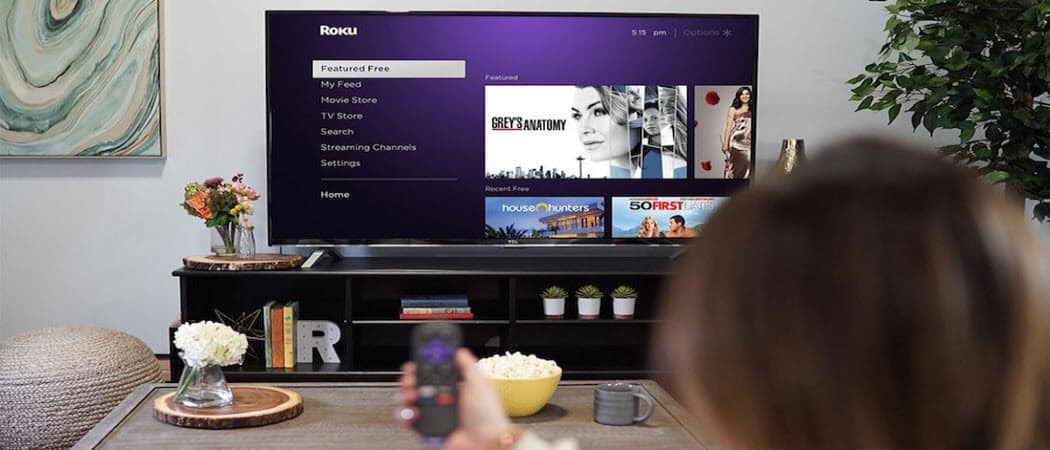
Jos kadotit kaukosäätimen Roku-laitteeseesi, saatat joutua käyttämään jotakin näistä kiertotavoista yhdistääksesi sen Wi-Fi-verkkoon.
Roku-laitteen käyttäminen suosikkisisällösi suoratoistamiseen televisioon on hyvä valinta. Se sisältää enemmän suoratoistosovelluksia kuin useimmat muut suoratoistolaitteet. Siinä on jopa Apple TV Plus -sovellus.
Mutta mitä tapahtuu, jos menetät Wi-Fi-signaalin ja olet myös kadottanut kaukosäätimen? Näin liität Roku-laitteesi Wi-Fi-verkkoon (tai Ethernetiin) ilman kaukosäädintä.
Yhdistä Roku Wi-Fi-verkkoon ilman kaukosäädintä Roku-sovelluksella
Voit käyttää puhelinta myös ilman fyysistä kaukosäädintä. Lataa Roku-etäsovellus Android tai iOS.
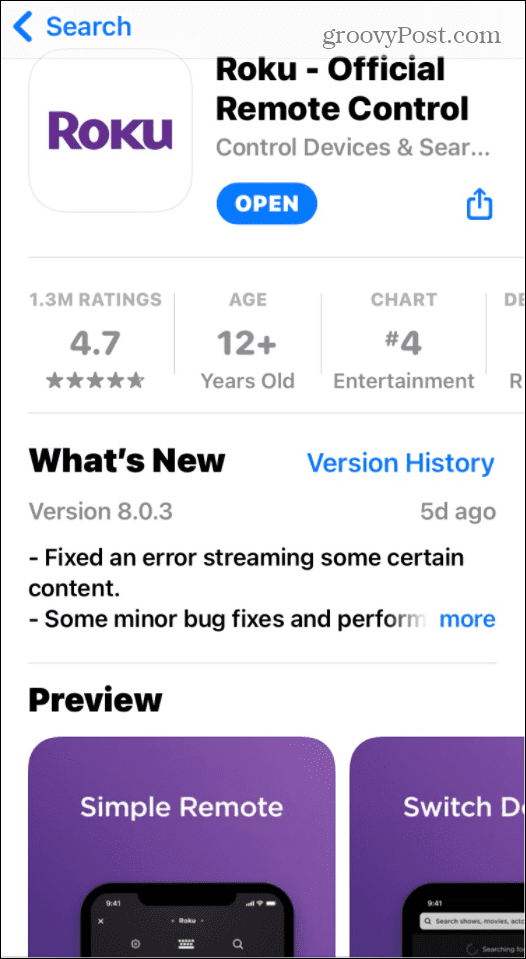
Kun sovellus käynnistyy ensimmäisen kerran, se opastaa sinut läpi sen eri vaihtoehdot - mukaan lukien kaukosäätimen.
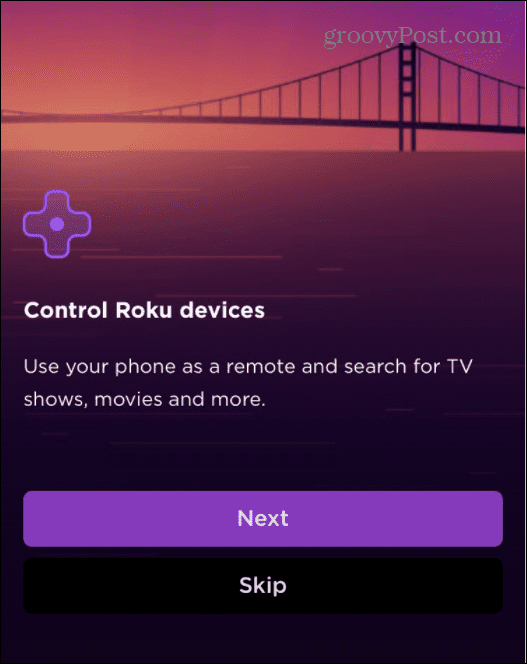
Seuraavaksi sovellus pyytää sinua kirjautumaan sisään Roku-tilillesi. Kirjautuminen ei kuitenkaan ole välttämätöntä. Sen sijaan voit valita Jatka vieraana ja kirjaudu sisään myöhemmin, jos haluat.
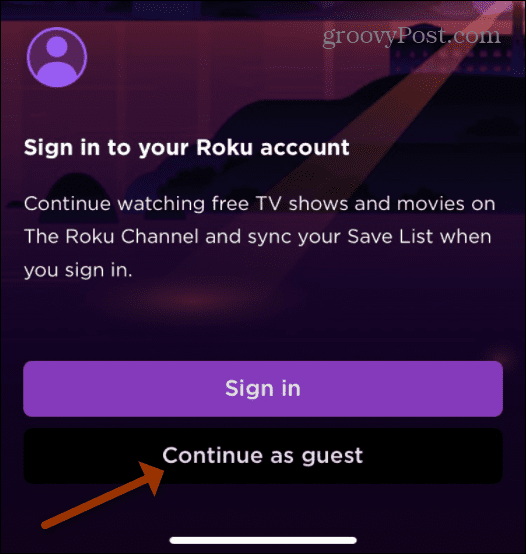
Näpäytä Laitteet alareunassa olevan palkin oikeassa alakulmassa. Napauta Roku-laitettasi ja valitse sitten Yhdistä nyt -painiketta.
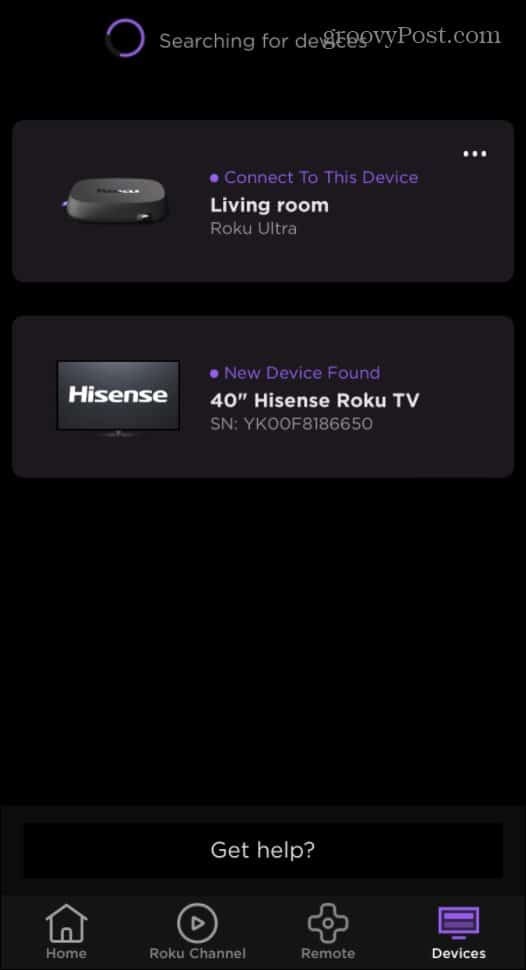
Napauta nyt Kaukosäätimen kuvake löydetyn Roku-laitteen alla (sen nimi näkyy yläreunassa). Napauta Koti painiketta tai OK -painiketta herättääksesi televisioosi yhdistetyn Roku-laitteen.
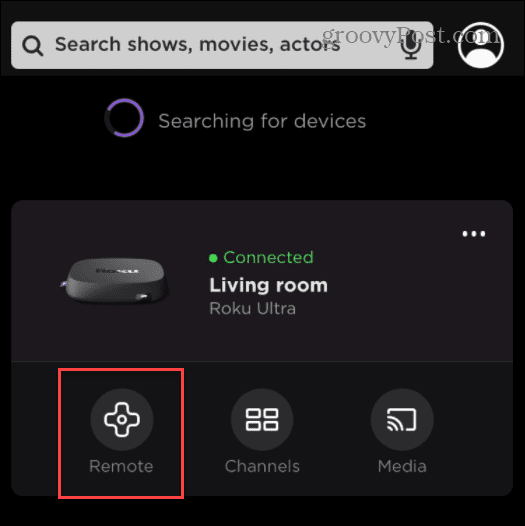
Nyt kun Roku-sovellus ja Roku-laite "puhuvat" toisilleen, siirry nuolipainikkeella Asetukset > Verkko > Muodosta yhteys > Langaton Roku-laitteessa. Määritä sitten Wi-Fi-yhteys noudattamalla television ohjeita.
Kokeile Chrome-laajennusta
Jos et halua käyttää puhelintasi, voit ohjata Rokua tietokoneellasi. Remoku on meille erinomainen vaihtoehto tähän katettu menneisyydessä. Asenna laajennus Chrome-selaimeen tai Microsoft Edge.
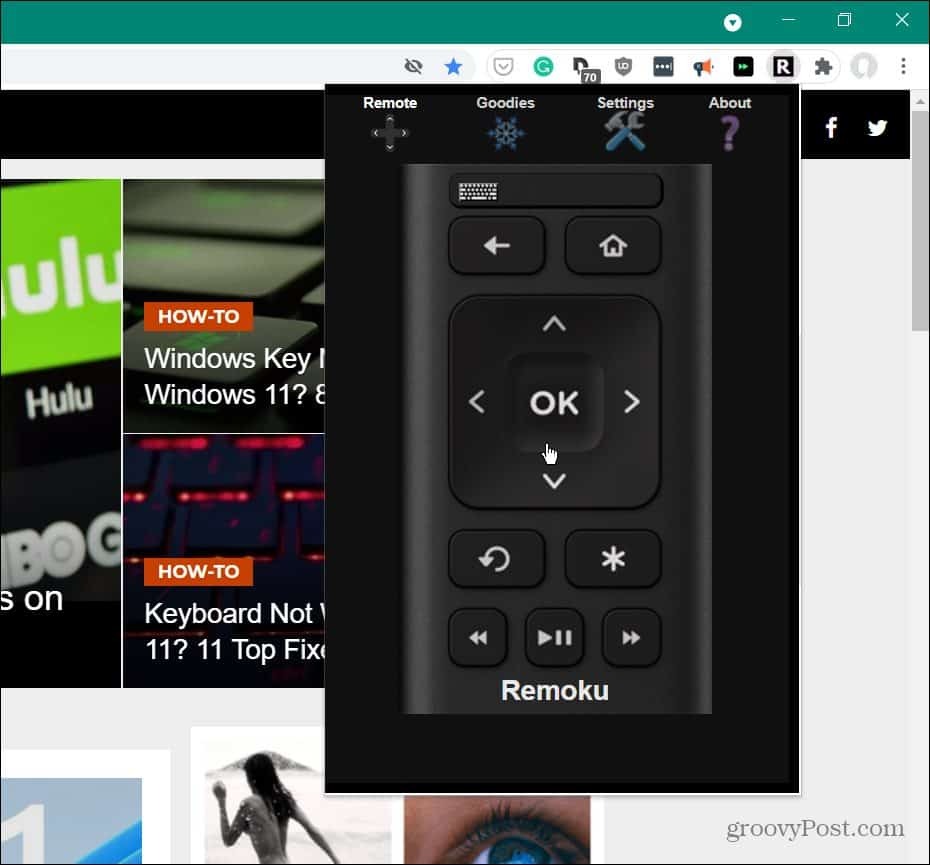
Käytä Ethernet-yhteyttä
Tämä menetelmä toimii vain Roku-laitteissa, joissa on Ethernet-portti. Ethernet-portti löytyy vain Roku Ultimate -malleista, tietyistä Roku-televisioista ja Roku Streambarista (USB-Ethernet-sovitin). Suoratoistotikku, kuten Roku Premiere tai Streaming Stick+, ei voi muodostaa yhteyttä Ethernetin kautta.
Liitä Roku reitittimeen Ethernet-kaapelilla. Jos kaapelin liittäminen reitittimeen on järkevää kotisi asetuksissa, voit käyttää sitä. Sinun ei myöskään tarvitse muodostaa yhteyttä Wi-Fi-verkkoon.
Mutta määrittääksesi Wi-Fi-yhteyden varmista, että puhelimesi Roku-sovellus muodostaa yhteyden samaan verkkoon. Käynnistä sitten sovellus ja etsi yhdistetty Roku.
Siirry etäsovelluksella kohtaan Asetukset > Verkko > Muodosta yhteys > Langaton.

Etsi Wi-Fi-verkkosi ja valitse se.
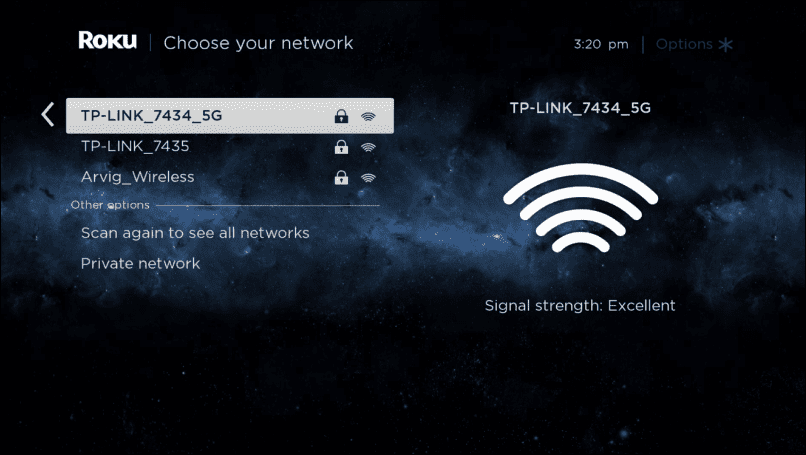
Kirjoita sitten salasana muodostaaksesi yhteyden Wi-Fi-verkkoon.
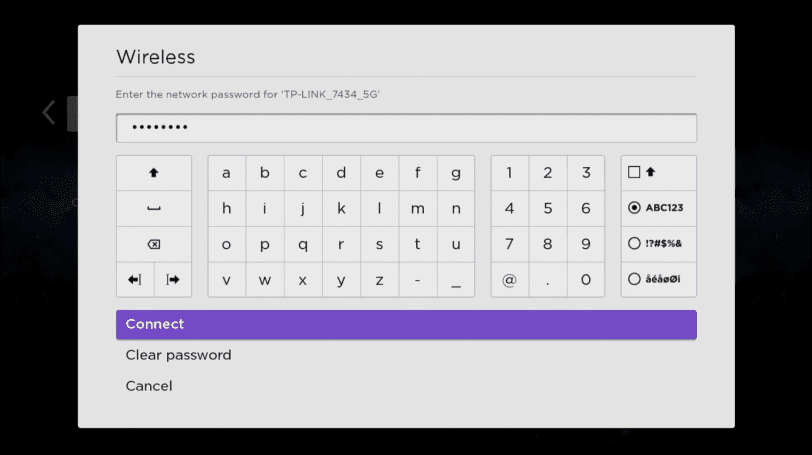
Roku-kaukosäätimen puuttuminen Wi-Fi-verkkoon yhdistämisen yhteydessä (ja yleiseen navigointiin) voi olla hankalaa. Toivottavasti nämä kiertotavat auttavat.
Roku-sovelluksen käyttö on paras vaihtoehto useimmissa tilanteissa. Kuitenkin, jos pahemmalta käy, voit tehdä omasi iPhone hotspot tai käännä omasi Android mobiilihotspotiksi. Liitä sitten Roku siihen. Mutta siinä tapauksessa sinulle voidaan asettaa kaistanleveysrajoituksia ja sinulta voidaan veloittaa ylimääräisiä maksuja rajoitetusta datasuunnitelmasta.
Kun saat sen käyttöön, saatat olla kiinnostunut katsomaan ilmainen live-TV Rokussa. Ja tiesitkö, että voit käyttää a Roku web-selailuun?
Kuinka löytää Windows 11 -tuoteavain
Jos sinun on siirrettävä Windows 11 -tuoteavain tai vain tehtävä käyttöjärjestelmän puhdas asennus,...
Google Chromen välimuistin, evästeiden ja selaushistorian tyhjentäminen
Chrome tallentaa selaushistoriasi, välimuistisi ja evästeet erinomaisesti, jotta se optimoi selaimesi suorituskyvyn verkossa. Hänen tapansa...
Myymälähintojen vastaavuus: Kuinka saada verkkohinnat kaupassa tehdessäsi ostoksia
Myymälästä ostaminen ei tarkoita, että sinun pitäisi maksaa korkeampia hintoja. Hintavastaavuustakuiden ansiosta saat verkkoalennuksia tehdessäsi ostoksia...
Disney Plus -tilauksen lahjoittaminen digitaalisella lahjakortilla
Jos olet nauttinut Disney Plus -palvelusta ja haluat jakaa sen muiden kanssa, näin voit ostaa Disney+ Gift -tilauksen...